전원 버튼을 누르지 않고 iPhone을 잠그거나 잠금 해제하는 방법

iPhone 또는 iPad의 전원 버튼이 파손된 경우에도 AssistiveTouch를 사용하여 화면을 잠그거나 다시 시작할 수 있는 방법을 안내합니다.
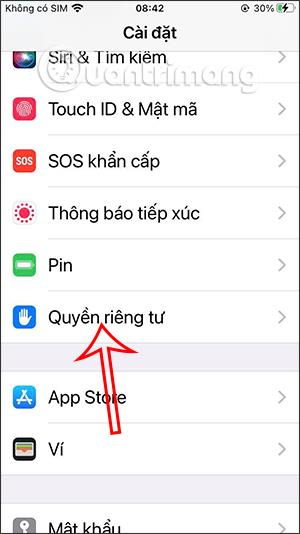
iPhone의 애플리케이션 활동 모니터링 기능은 사용자가 이 새로운 운영 체제로 업데이트한 직후 iOS 15의 새로운 기능 입니다. 따라서 사용자는 7일 이내에 귀하가 사용한 애플리케이션의 모든 활동을 알게 됩니다. 또한 위치, 카메라, 마이크에 대한 정보도 기록되므로 어떤 애플리케이션이 해당 정보에 액세스했는지 제어할 수 있습니다. 아래 기사에서는 iPhone에서 애플리케이션 활동 모니터링 기능을 활성화하는 방법을 안내합니다.
iPhone에서 응용 프로그램을 제어하는 방법에 대한 지침
1 단계:
장치의 인터페이스에서 설정 에 액세스한 다음 개인 정보 보호를 클릭합니다 . 새 인터페이스로 전환하고 애플리케이션 활동 기록을 클릭합니다 .

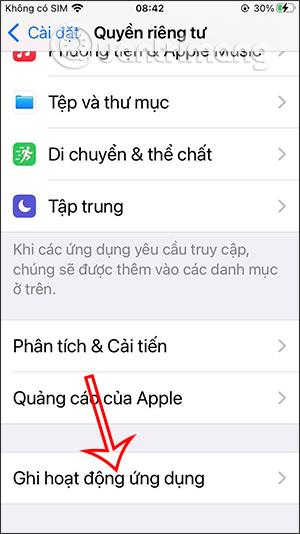
2 단계:
새 인터페이스로 전환하면 이 기능을 사용하려면 애플리케이션 활동 기록 기능을 켜야 합니다 . 아래에는 7일 이내에 앱 활동을 공유하고 저장하는 앱 활동 저장 옵션이 있습니다 .
따라서 애플리케이션의 데이터 액세스 활동은 복사본으로 저장됩니다.

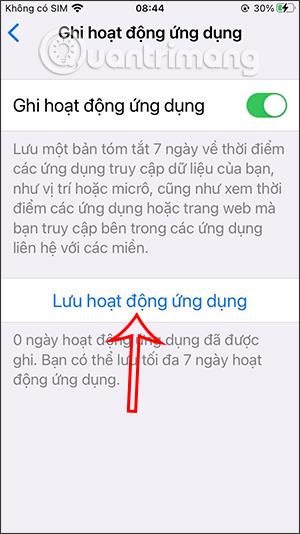
3단계:
휴대폰에서 이 기능을 끄려면 애플리케이션 활동 기록 섹션의 스위치를 왼쪽으로 돌립니다. 화면에 응용 프로그램 활동 기록 중지 메시지가 표시되면 확인 버튼을 클릭하여 동의합니다.
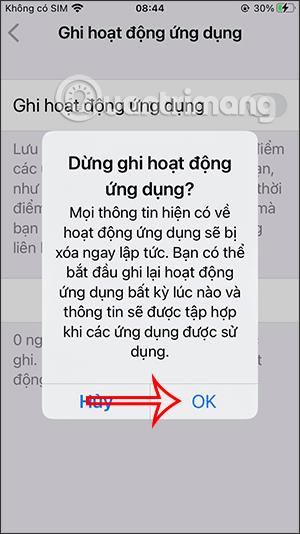
iPhone 또는 iPad의 전원 버튼이 파손된 경우에도 AssistiveTouch를 사용하여 화면을 잠그거나 다시 시작할 수 있는 방법을 안내합니다.
iOS 17의 새로운 기능을 통해 iPhone의 연락처 사진 개인 정보 보호를 세밀하게 조정할 수 있는 방법을 알아보세요.
iOS 14 및 iPadOS 14부터 Apple은 사용자가 시스템에서 기본 브라우저를 선택할 수 있는 매우 유용한 기능을 도입했습니다. Microsoft Edge를 쉽게 기본 브라우저로 설정하는 방법을 알아보세요.
iPhone의 전면 카메라로 사진을 찍으면 뷰파인더가 이미지를 반전시킵니다. iOS 14을 통해 Apple은 이 간단한 설정을 기기의 카메라 앱에 통합했습니다.
iOS 15에서 원래 Safari 디자인으로 돌아가기 위한 쉽게 따라 할 수 있는 방법과 설정을 소개합니다.
iOS 16의 Apple 지도 애플리케이션을 사용하여 정류장을 추가하는 쉽고 빠른 방법을 알아보세요. 사과 지도에 정류장을 더 추가하기
Zen Flip Clock 애플리케이션을 통해 iPhone에 플립 시계를 설치하고 설정하는 방법을 알아보세요. 다양한 사용자 정의 옵션으로 독특한 인터페이스를 경험하세요.
Apple Music에서 자동 음악 재생을 끄는 방법을 알아보세요. WiFi가 없을 때 모바일 데이터를 절약할 수 있는 유용한 팁입니다.
Safari에서 사용자 프로필 생성은 iOS 17용으로 업데이트된 새로운 기능입니다. 이 가이드는 Safari에서 사용자 프로필 만들기에 대한 모든 정보를 제공합니다.
Photo Shuffle을 사용하여 iOS 16의 잠금 화면을 개인화하세요. 여러 장의 사진을 자동으로 표시하거나 수동으로 선택할 수 있습니다.








